5. évfolyam
2025/2026. tanév
2025.11.17.
Szófelhő készítése ADVENT témában
1. Kattints a linkre! https://wordart.com/
2. Kattins a "Create" gombra!
3. Írj be szavakat!
Beállítások >>> OPTIONS
Ismétlés kikapcsolása >>> REPEAT - NONE
4. Válassz formát! >>> SHAPE
5. Válassz betűtípust! >>> FONTS
Válassz olyan betűtípust, mely ékezetes betűket is tartalmaz!
6. Állítsd be a szövegirnyt! >>> LAYOUT
7. Állítsd be a szófelhő színeit! >>> STYLE
8. Szófelhő megtekintése >>> VIZUALIZE gomb
2024/2025. tanév
2024.11.11.
9. óra: Szófelhő készítése ADVENT témában
1. Kattints a linkre! https://wordart.com/
2. Kattins a "Create" gombra!
3. Írj be szavakat!
Beállítások >>> OPTIONS
Ismétlés kikapcsolása >>> REPEAT - NONE
4. Válassz formát! >>> SHAPE
5. Válassz betűtípust! >>> FONTS
Válassz olyan betűtípust, mely ékezetes betűket is tartalmaz!
6. Állítsd be a szövegirnyt! >>> LAYOUT
7. Állítsd be a szófelhő színeit! >>> STYLE
8. Szófelhő megtekintése >>> VIZUALIZE gomb
2024.10.14.
6. óra
Órai munka: Scratch ---> Kattints a linkre!
https://scratch.mit.edu/projects/editor/?tutorial=animate-a-character
2024.09.30.
4. óra
Órai munka: Scratch ---> Kattints a linkre!
https://scratch.mit.edu/projects/editor/?tutorial=make-it-fly
2024.09.23.
3. óra: Ismerkedés a blokkprogramozási környezettel
Scratch: https://scratch.mit.edu --- Alkotás
Feladatok:
- Animáld a nevedet! Mozogjon/forogjon/változzon minden betű! Állíts be hátteret is! A zöld zászlóra kattintva induljon!
Segítség: https://scratch.mit.edu/projects/editor/?tutorial=name
2024.09.16.
2. óra: Készítsünk algoritmust! ... és egy kis blokkprogramozás :)
Scratch: https://scratch.mit.edu --- Alkotás
Órai munka:
Adjunk hozzá szereplőnek egy papagájt, a macskát távolítsuk el! Állítsunk meg háttérképet! A papagáj a kurzorbillentyűknek (nyilaknak) megfelelően repüljön!
Figyeljünk rá, hogy egy képzeletbeli koordinátarendszerben repül a papagáj! A vízszintes irányú mozgásnál az x koordináta változik, a függőleges mozgásnál az y.

2024.09.09
1. óra: Bevetezés, Ismerkedés, Robotika alapfogalmak
Kötelező felszerelés minden órára:
- 1 db füzet > vonalas vagy négyzetrácsos vagy sima. Nem igazán írunk, inkább ragasztunk bele.
2023/2024 tanév
2023.09.25.
4. óra:
Scratch: https://scratch.mit.edu --- Alkotás
Feladatok:
- Válassz egy tetszőleges szereplőt, majd mozgasd a kurzorbillentyűk segítségével! Váltakozzanak a jelmezek! Pattanjon vissza a pálya széléről!
- Válassz két szereplőt! Készíts párbeszédet!
2023.10.02.
5. óra:
Scratch: https://scratch.mit.edu --- Alkotás
Az előző órai feladat újra, részletesebben:
Szereplők mozgatása kurzorbillentyűkkel:
A szereplők egy koordináta rendszerben helyezkednek el. A fel és le billentyű megnyomásakor az Y tengelyen mozognak: fel utasítás esetén az Y változzon +10 -et, le utasítás esetén pedig Y változzon -10 -et. Jobbra és balra nyíl lenyomásakor az X tengelyen mozog a szereplő, vagyis jobbra nyíl esetén X változzon +10 -et, bal irány esetén pedig X változzon -10 -et.
A koordináta rendszert így kell elképzelni! Felfele és lefelé az Y tengelyen mozgunk, vízszintes mozgás - vagyis jobbra és balra - az X tengelyen történik.

A koordináta rendszerben meg tudjuk adni a pontok - szereplők - koordinátáit a következő formában: (x;y) - A sorrend fontos, először mindig az x, majd második helyen mindig az y koordináta szerepel!

Feladatok:
- Kurzorbillentyűkkel szereplők mozgatása. Minden mozgásnál lépjen a szereplő, vagyis a macska jelmeze változzon következő jelmezre!
2023.10.09.
6. óra:
Scratch: https://scratch.mit.edu --- Alkotás
Órai feladat:
Egy szereplővel dolgozzunk, ez a szereplő legyen egy madár! Állítsunk be egy odaillő hátteret! A madarat a kurzorbillentyűkkel irányítsuk! Ha megnyomom az "N" billentyűt, a madár mérete változzon, nőjjön, ha pedig a "K" billentyűt nyomom meg, akkor csökkenjen a mérete! Ha az "M" billentyűt nyomom meg, akkor mondja azt, hogy "Szia!". A "0" - vagyis nulla - billentyű lenyomására a madár kerüljön a kezdőpozícióba, vagyis x=0, y=0!
Házi feladat:
- Keresztrejtvény - nyomtatott feladatlapon. Ha nem boldogulsz, használd a google-t!
2023.10.16.
7. óra: Paint
Paint:
- rajzolóprogram
- indítása: Tálca > Keresés > Paint
- Mentés, Megnyitás, Bezárás
- Alakzatok, Vágólap, Kijelölés, Ecsetek, Szöveg bevitele, színek használata (1. és 2. szín)
2023.11.13.
8. óra: Paint ismétlés
2023.11.20.
9. óra: Power Point

Indítás:
- Tálca --> Kereső --> Beírom: Power Point
- Üres bemutató
Az első dia a "címdia" - ez tartalmazza a bemutató / prezentáció címét, a készítő nevét, és a dátumot is ide írhatjuk.
Dia beszúrása: Menüben: Kezdőlap --> Diák --> Új dia
Mentés: A bemutatónkat a Mentés ikonra kattinta - bal felső sarokban -tudjuk elmenteni. Az iskolai gépen a Tallózás után az "Ez a gép" ikont válasszuk és megkeressük a nevünkkel ellátott meghajtót.

Órai feladat: Prezentáció készítése közösen
1. dia:

2. dia:


Szorglami feladat:
Prezentáció készítése: A prezentáció 3 diából álljon. Címe: "Kedvenc állatom". A címdia tartalmazza a címet és a készítő nevét! A 2. dia tartalmazzon címet és leírást a kedvenc állatodról! A 3. dián legyen egy kép az állatról! Az elkészült prezentációt mentsd el! A munkádat pendrive-on be tudod hozni a suliba vagy e-mailbe elküldheted a fulopzsuzsa85@gmail.com címre! Aki elkészíti, kap egy ötöst!
2023.11.27.
10. óra: Power Point
Diák közti áttűnések beállítása
2023.12.11.-
12.-16. óra: Prezentációkészítés
Power Point - bemutatót = prezentációt tudunk vele készíteni
A prezentáció "oldalait" diáknak nevezzük.
Az első dia mindig címdia: Ez tartalmazza a bemutatónk címét, a készítő nevét és a dátumot.
A bemutatóba tudunk beilleszteni szöveget, képet, alakzatokat stb.
Az alábbi példában a számítógép részeihez magyarázatot készítettünk, melybe alakzatokat szúrtunk be (lekerekített téglalapot), illetve nyilakat.
Alakzatok beszúrása: Menü: Beszúrás > Ábrák > Alakzatok
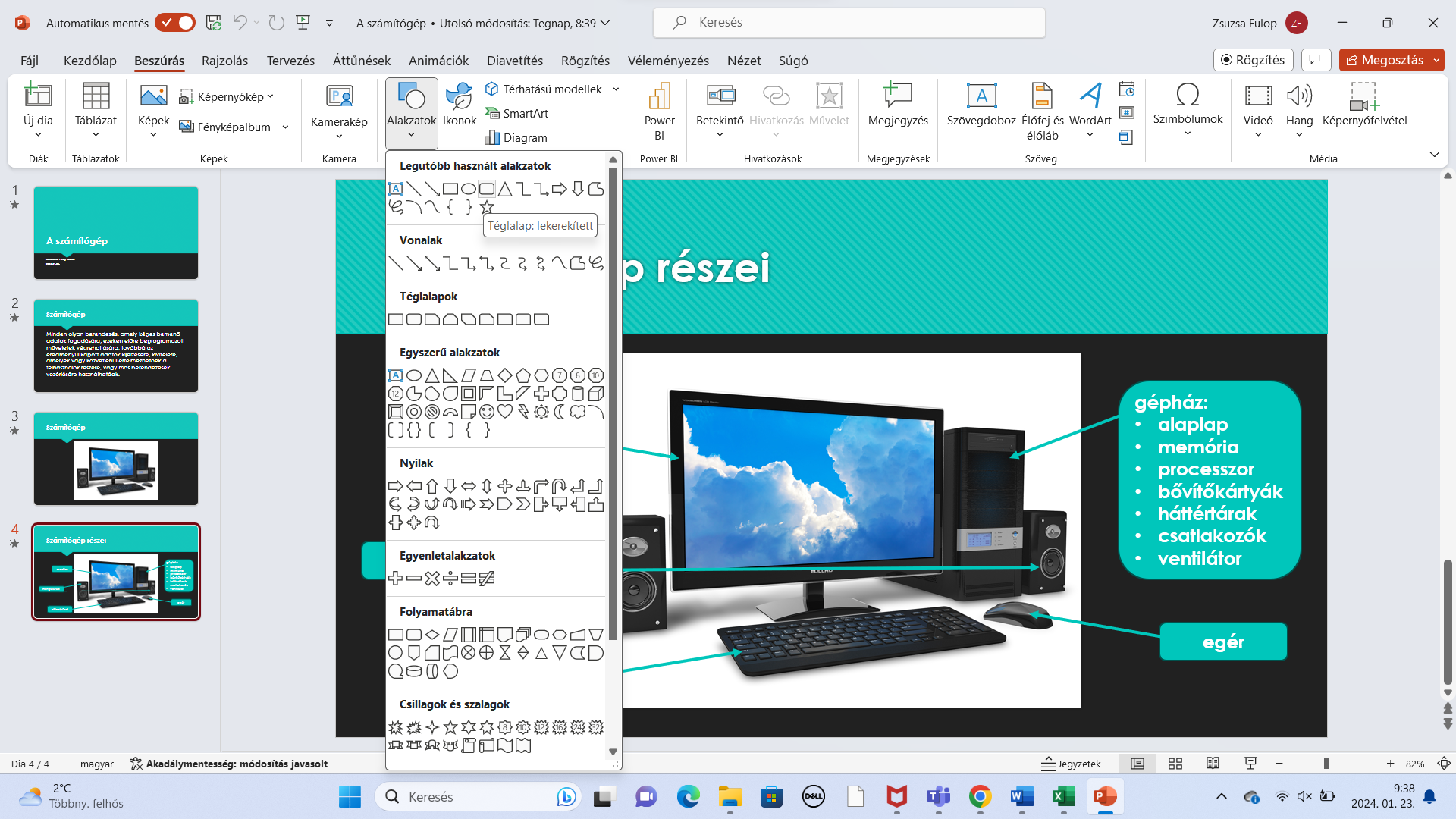
Az alakzatokhoz hozzáadhatunk szöveget is:

A beszúrt alakzatokat tetszés szerint formázhatjuk az adott alakzatot kijelölése után megjelenő Alakzat formátuma (régebbi verzióban ugyanott megjelenő Formátum) menüben:

Szerkesztésnél segítenek a Vágólap kezelő parancsok:
- Másolás, gyorsbillentyűje: Ctrl + C
- Beillesztés, gyorsbillentyűje: Ctrl + V
Ha egy adott alakzatot (vagy a prezentáció más elemét) többször is felhasználnánk, gyorsabb, ha a formázott változatot másoljuk és csak a kisebb változtatásokat végezzük el, mint a fenti példában a megformázott alakzatnál csak a szöveget kell átírni másolás után.
A diák közti váltást Áttűnésekkel tehetjük látványossá: Menü > Áttűnések. Itt célszerű kiválasztani a "Mindegyikre" opciót, így nem kell egyenként minden diára elvégezni ugyanazt a beállítást.

Órai munka:
2024.03.04.
Blokkrogramozás-gyakorlás: https://code.org/minecraft
2024.04.15.
Keresés a világhálón
Tananyag: https://www.nkp.hu/tankonyv/digitalis_kultura_5_nat2020/lecke_03_002
Ellenőrző feladat: https://learningapps.org/35189073
2024.05.06.
Tananyag: https://www.nkp.hu/tankonyv/digitalis_kultura_5_nat2020/lecke_03_003
Fontos:
Nyilvános adat: Olyan adatok, melyek más számára is elérhetők, és megadásuk során nem lehet beazonosítani a tulajdonost. Ilyen adat például az órarend, amely a Kréta rendszerben is látható.
Személyes adat: Olyan adatok csoportja, amelyek megadásával be tudjuk azonosítani az adatok tulajdonosát. Ilyen például a név, születési év, lakóhely.
A létrehozott profilunkat védjük jelszóval, és időnként változtassuk meg azt!
Az erős jelszó tulajdonságai:
- nem lehet ránk ismerni belőle,
- tartalmaz kis- és nagybetűs karaktereket,
- tartalmaz számjegyeket,
- tartalmaz írásjeleket.
Digitális lábnyom:
Biztosan hallottátok már azt, hogy az internet nem felejt. Ez bizony így van, hiszen az online tevékenységünk minden mozzanatát megőrzi. Hosszú évek, évtizedek múlva is visszakereshetők a feltöltött képeink, videóink, bejegyzéseink. Ezzel úgynevezett digitális lábnyomot hagyunk magunk után. A bejegyzéseinken túl olyan tevékenység is megjelenik ebben a lábnyomban, amiről nem is tudunk. Ilyen például a videómegosztó oldalon való médiafogyasztásunk vagy a közösségi oldalakon mások bejegyzéseire tett reagálásunk (pl. lájkolás).
Azok a bejegyzések, amiket ma megosztunk, évek, évtizedek múlva is megtalálhatók lesznek. Jól gondoljuk át, mit teszünk közre magunkról, barátainkról, családtagjainkról! Ha valaki más készít rólunk fényképet vagy felvételt, és szeretné megosztani az interneten, csak akkor teheti meg, ha engedélyt adtunk rá!